Dサポ!
キーワードから探す
カテゴリから探す
【CNE3シリーズ】PCからの遠隔監視方法
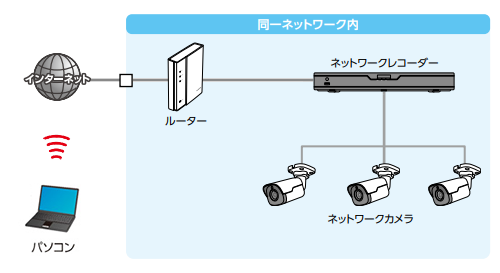
| 項目 | |
|---|---|
| STEP1 | SkylinkDDNSへの登録 |
| STEP2 | レコーダーへの登録 |
| STEP3 | ルーターの設定(UPnP・ポートフォワード) |
| STEP4 | PC側の設定方法 |

SkyLinkDDNSサービスへの登録方法を説明します。
● SkyLink DDNSは、対象のDXアンテナ製品をユーザー登録して、
ご利用いただいている方に無償で提供される、ダイナミックDNS サービスです。
● 本製品はSkyLinkDDNS サービスのみ対応しています。
1)以下URLをクリックしてください。
https://www.dxantenna.co.jp/product/skylink/skylink_ddns_for_dx_.html
2)シリアルナンバー認証ページが表示されたら製品のシリアル番号を入力後、「シリアルナンバー発行」ボタンを押します。
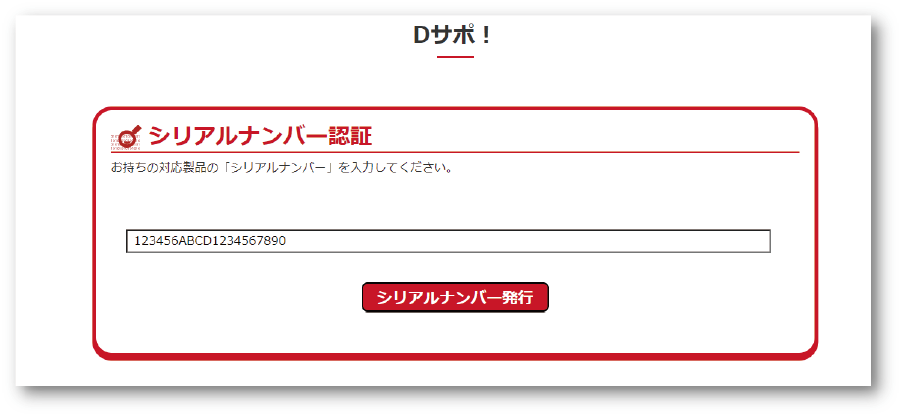
以下はシリアル番号が記載されている一例です。 梱包箱、または製品本体から、S/N等から始まる内容が、 シリアル番号となります。  |
3)赤枠内に認証用のシリアル番号が表示されるのでこちらのページをクリック
表示されたページに発行した認証用のシリアル番号を入力して認証をクリック。
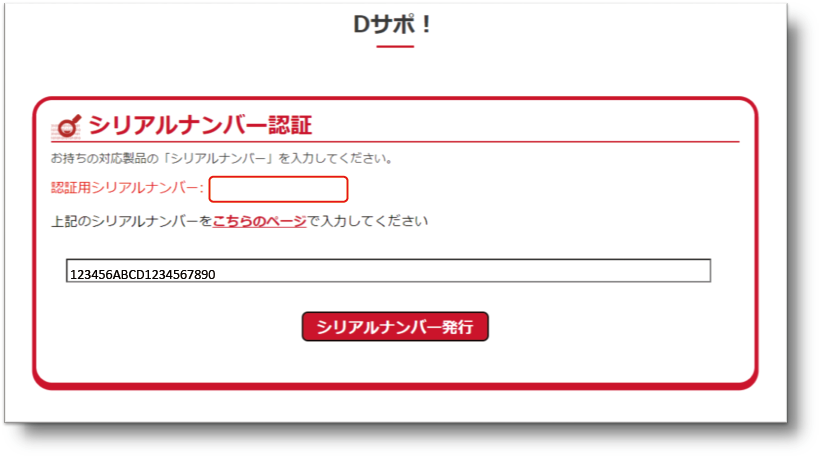
4)必要情報を入力し、「登録する」をクリックします。
※ここで入力した内容は、他の機器にも必要な設定内容となります。忘れないようご留意ください。
※(ご注意)希望ホスト名が、遠隔監視用のURLの一部となります。
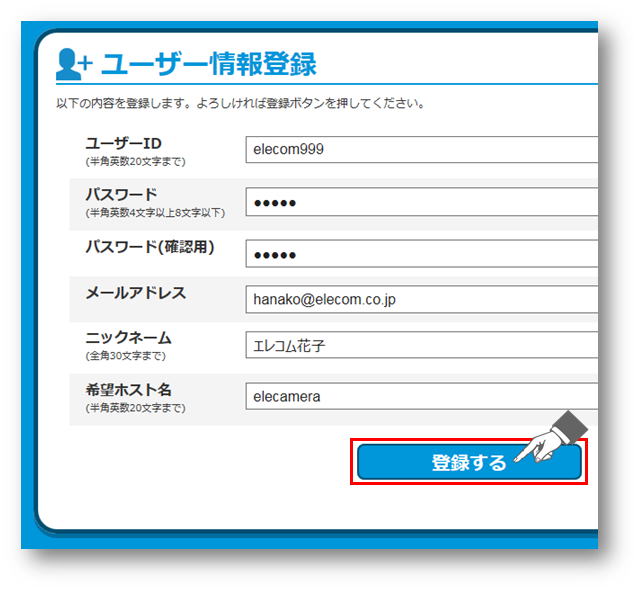
5)ユーザー登録が完了します。
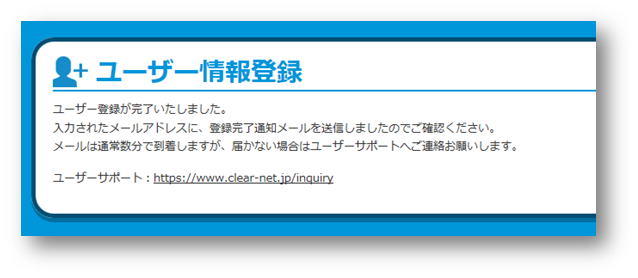
6)先ほど登録したメールアドレス宛てに「登録完了通知メール」が送られます。
届いたメールを確認しましたら、SkyLinkDDNSの登録は完了です。

ドメイン名は「xxx.clear-net.jp」※という形式で提供されます。
※xxxの部分は、お客様が指定した希望上記のホスト名が入ります。clear-net.jpは固定になります。

| ネットワークレコーダーの設定画面にアクセスし、設定します。 ※設定画面へのアクセス方法は、 ネットワークレコーダーのマニュアルをご参照ください。 |
1)設定画面から、「設定」-「ネットワーク」-「DDNS」の順で選択します。

2)「ON」にチェックを入れます。
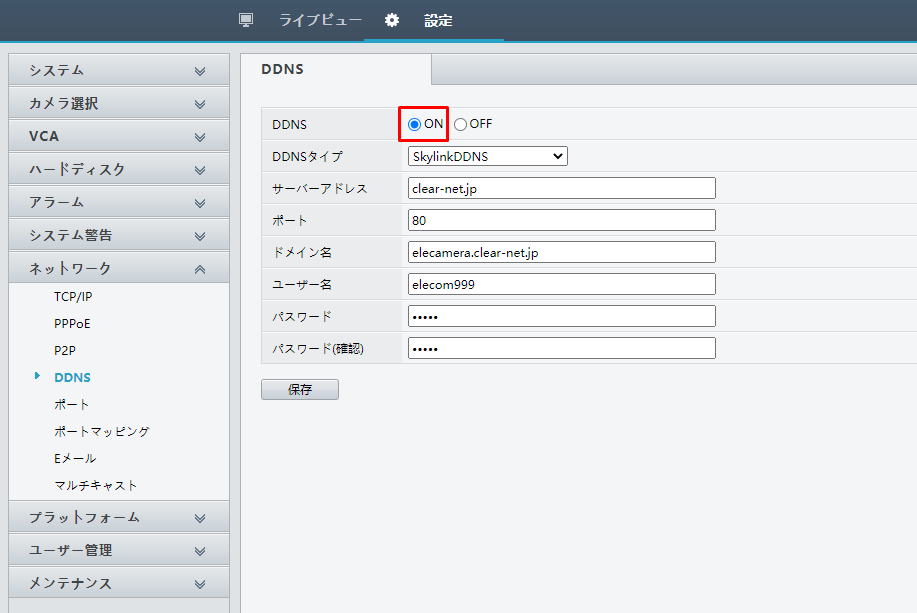
3)先のSkyLinkDDNSで登録された内容を入力します。

※ユーザー名には、SkyLinkDDNSで登録された「ユーザーID」の内容を入力。
※パスワードには、SkyLinkDDNSで登録された「パスワード」の内容を入力。
※ドメイン名には、SkyLinkDDNSに登録した「希望ホスト名」の内容を入力。
「elecamera.clear-net.jp」のelecameraにあたる部分は希望ホスト名です。
4)登録後、「保存」ボタンをクリックします。
これで、ネットワークレコーダーへの設定は完了です。
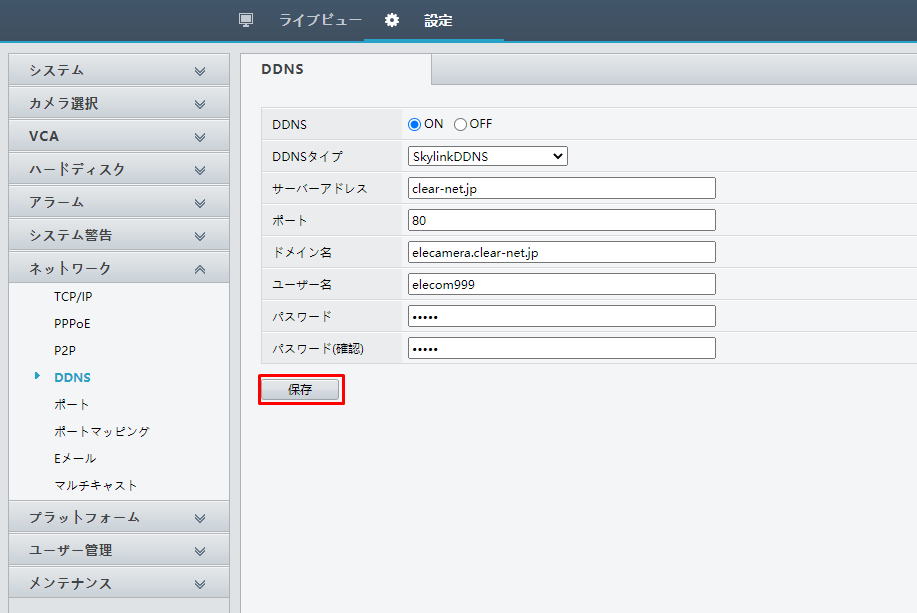

| ご利用のルーターのマニュアルをご参照いただき、 以下2つ何れかの設定をしてください。 ・UPnPを有効にする または ・ポートフォワーディングの設定 |
| UPnPを有効にする場合 |
ご利用のルーターのUPnP機能を「有効」にしてください。 UPnPを使用する場合は ネットワークレコーダーの下記の画面をご確認下さい。(初期設定) 「システム」→「ネットワーク」→「ポートマッピング」 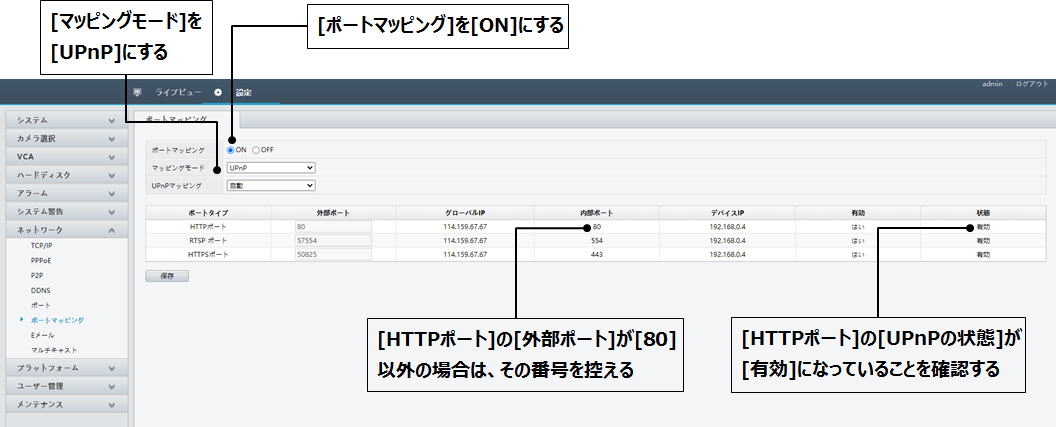 HTTPポートが初期値以外の場合はGuard Viewerのポート設定も 同じポート番号を設定して下さい。 UPnPが自動で有効にならない場合は、ポートマッピングを有効のチェックを外して「保存」、チェックを入れなおして「保存」の操作を行って下さい。 ネットワークレコーダー毎にポート番号を手動で固定したい場合は下記を設定ください。 ①UPnPマッピングを「手動」に変更する。 ②HTTPポート及びRTSPポートのポート番号を設定する。 (設定値を変えた後で「保存」ボタンを押してください。) ※HTTPSポートはGuard Viewerでは使用しません。 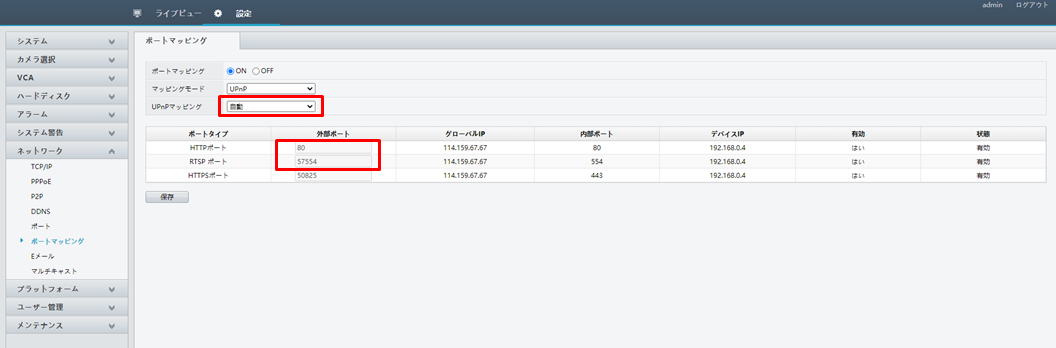 |
| ポートフォワーディングを使用する場合 |
ご使用のルーターで下記の2つのポートのポート転送設定を行って下さい。 HTTP:80(初期値) ポートフォワーディングを使用する場合は ネットワークレコーダーで下記の設定が必要となります。 「システム」→「ネットワーク」→「ポートマッピング」 ①マッピングモードを「手動」に設定する。②HTTPポート及びRTSPポートのポート番号を設定する。 (設定値を変えた後で「保存」ボタンを押してください。) ※HTTPSポートはGuard Viewerでは使用しません。 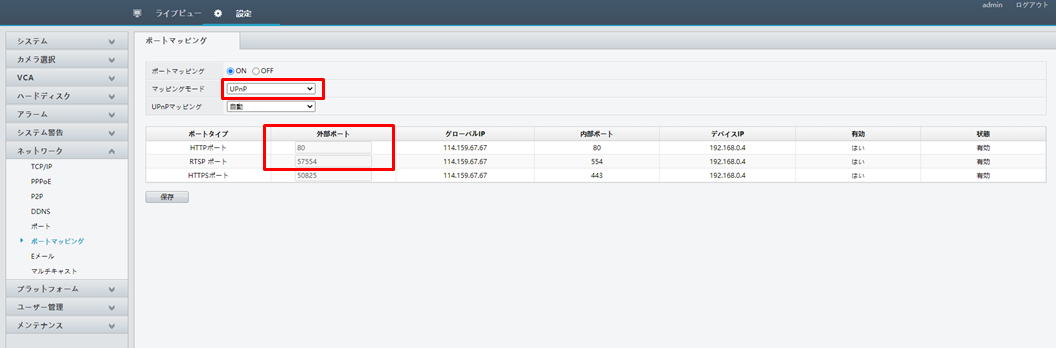 ③ポート番号を初期値から変更した場合は 下記のポート番号を同じ数値に合わせて下さい。 「システム」→「ネットワーク」→「ポート」 (設定値を変えた後で「保存」ボタンを押してください。)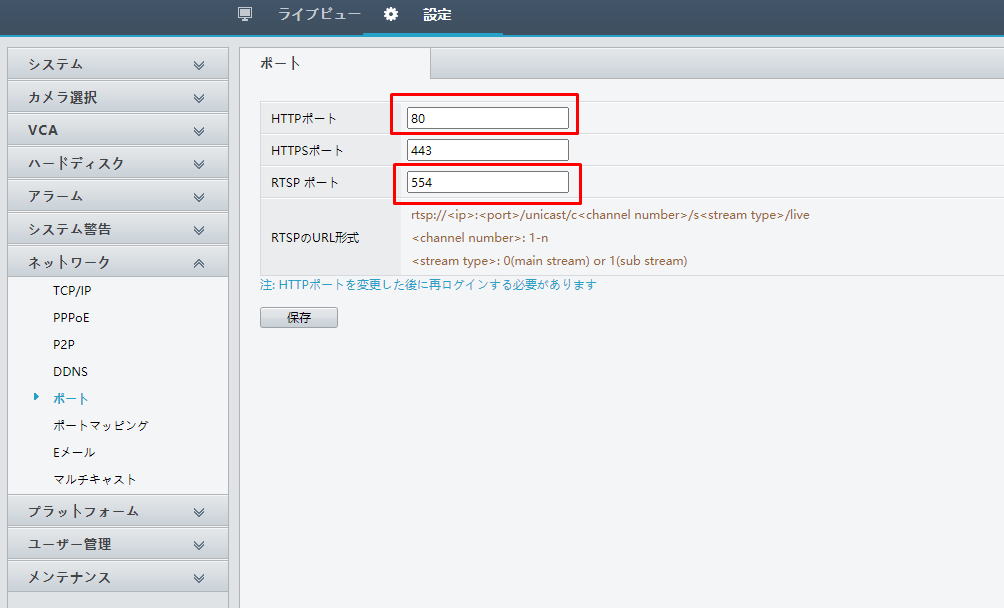 |
| ネットワークレコーダーのIPアドレスはメニューの 「メンテナンス」→「ネットワーク情報」→「ネットワーク」 の「IPv4アドレス」の項目をご確認ください。 ルーターの設定方法がわからない場合は、製造元メーカー又は、ご購入元にお問い合わせください。 |

PCからの遠隔監視方法を説明します。
1)PCのブラウザを開き、アドレスバーにSTEP2で登録したSkylinkDDNSのドメイン名を入力して検索します。

※ポート番号を初期値(80)から変更している場合は、アドレスの後に「:」を入れ、続けてポート番号を入力してください。
<例>ポート8000番を使用している場合

2)ログイン画面が表示されます。
レコーダーのログインIDとパスワードを入力し、ログインします。
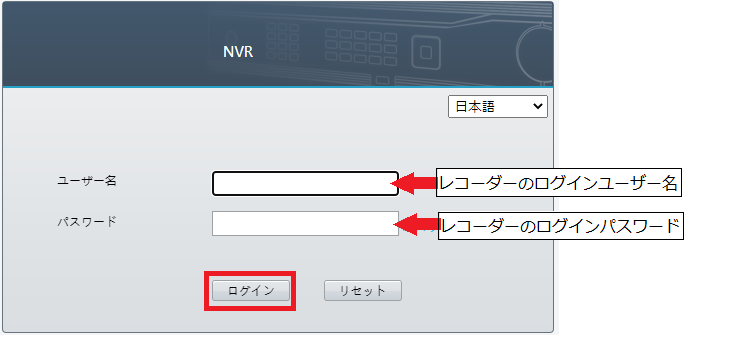

■PCはレコーダーとは別のネットワークに接続されていますか?
同一ネットワーク(同じルーターの配下)にレコーダーとPCを接続している場合は
DDNSでアクセスできない場合があります。PCの接続先をご確認ください。
3)レコーダー管理画面が表示されます。
カメラ番号をダブルクリックすると映像が表示されます。
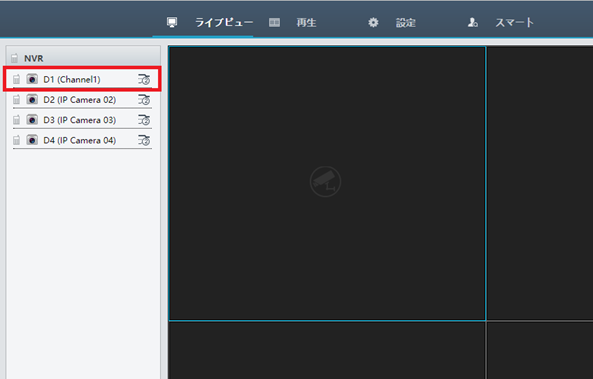
※映像視聴するためにはプラグインのインストールが必要です。
詳しくはDサポ2854の「3.プラグインのインストール」をご確認ください。
Dサポ2854はこちら
※レコーダーのファームウェアバージョンによっては、IE以外からアクセスできない場合があります。
レコーダーのファームアップデートを行ってください。
ファームアップデートについてはこちら


